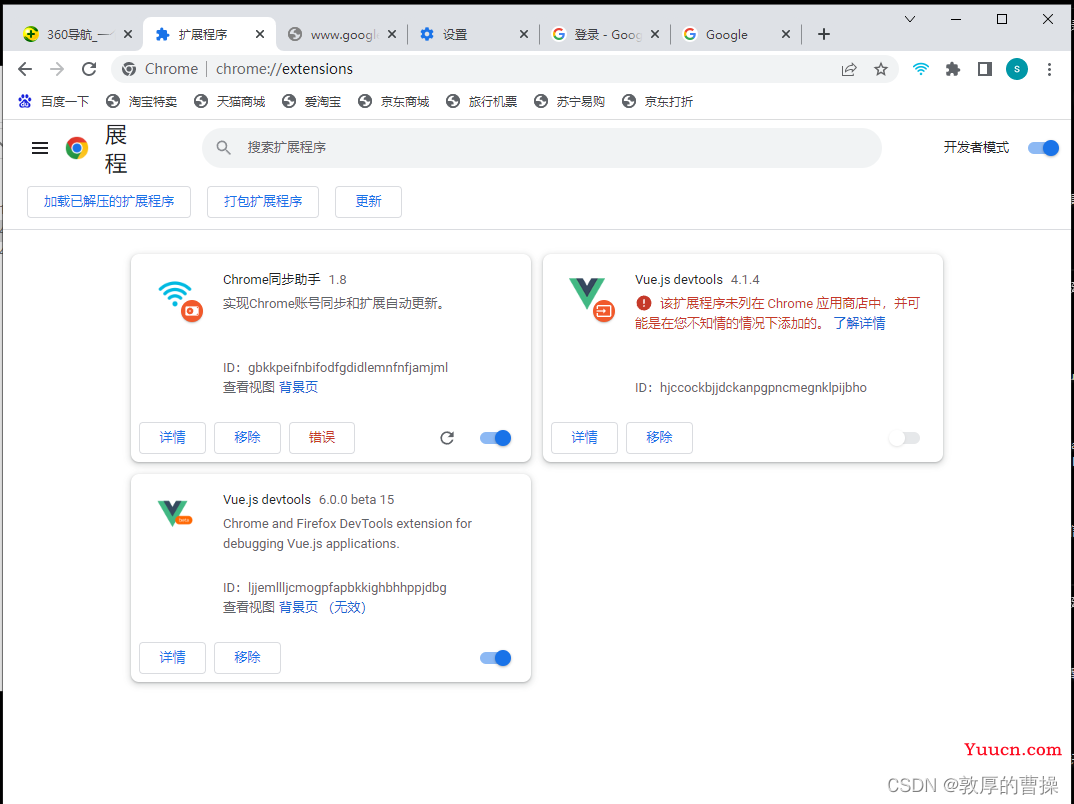第一种方案:(推荐,一般都可以解决问题):
卸载后,再重新从官网下载最新版安装。
注意:卸载一定要把缓存数据都卸载干净。
第二种方案:(不推荐,需要登陆用户,有时会出现网络登不上的问题)
一、设置默认引擎
1、打开设置
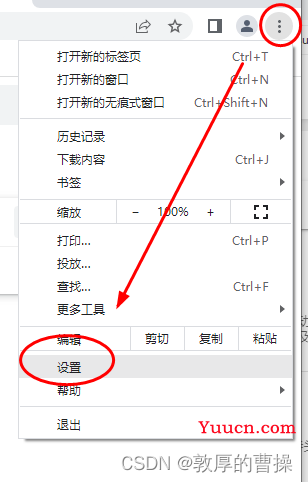
2、选择百度或360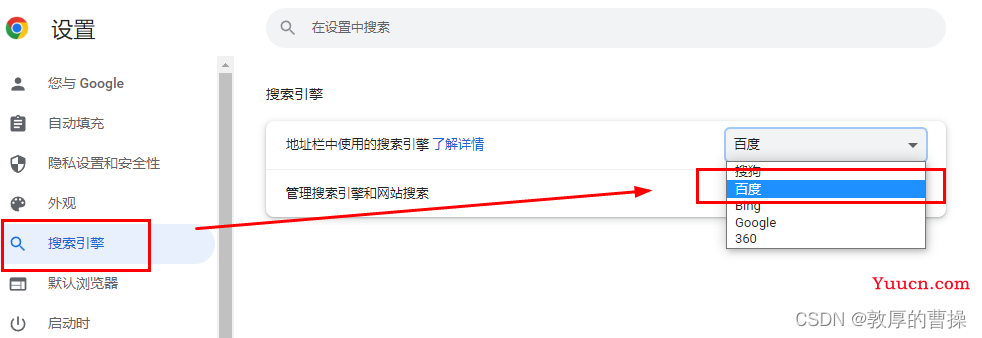
二、安装chrome同步助手,解决google用户账号无法注册,google网直无法打开的问题。
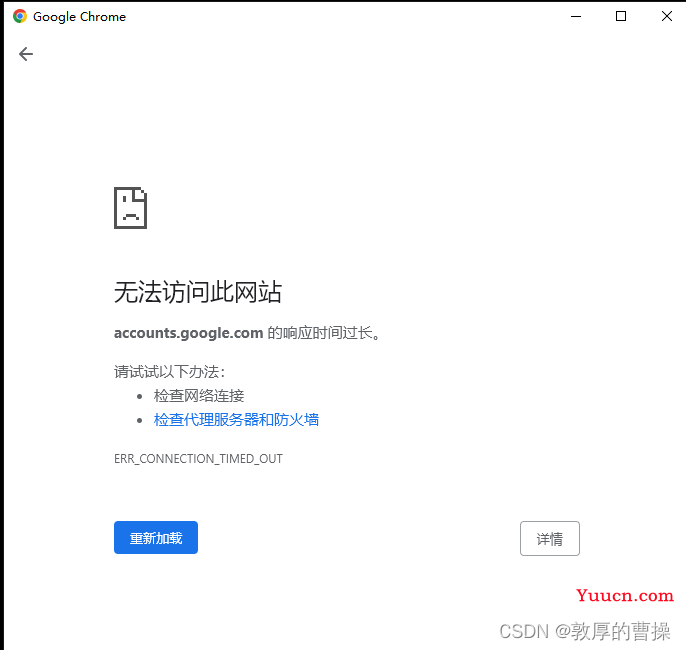
极简插件_Chrome扩展插件商店_优质crx应用极简插件是一个优质Chrome插件扩展收录下载网站,收录热门好用的Chrome插件扩展,国内最方便的插件下载网站。https://chrome.zzzmh.cn/
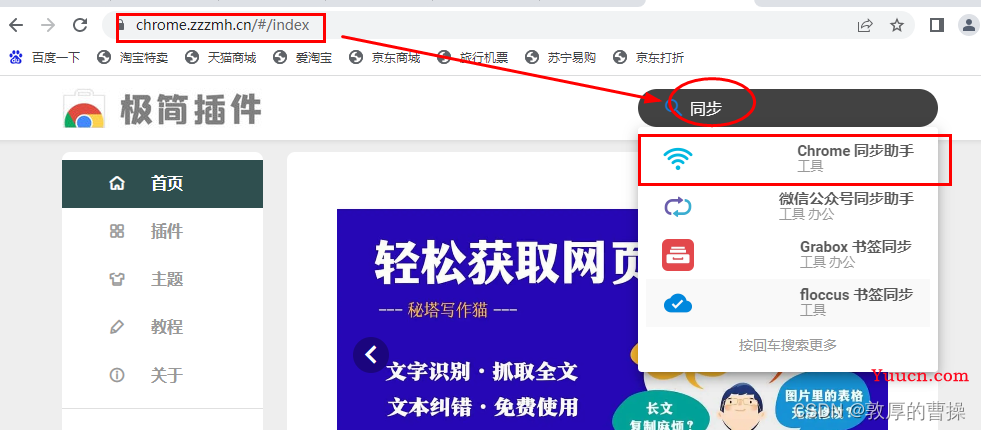
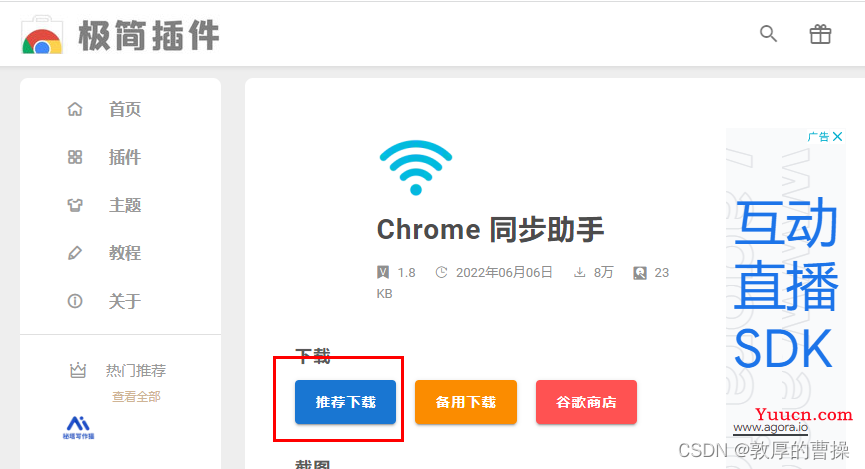
下载并解压后,得到一个crx文件,拖到扩展程序里的空白处
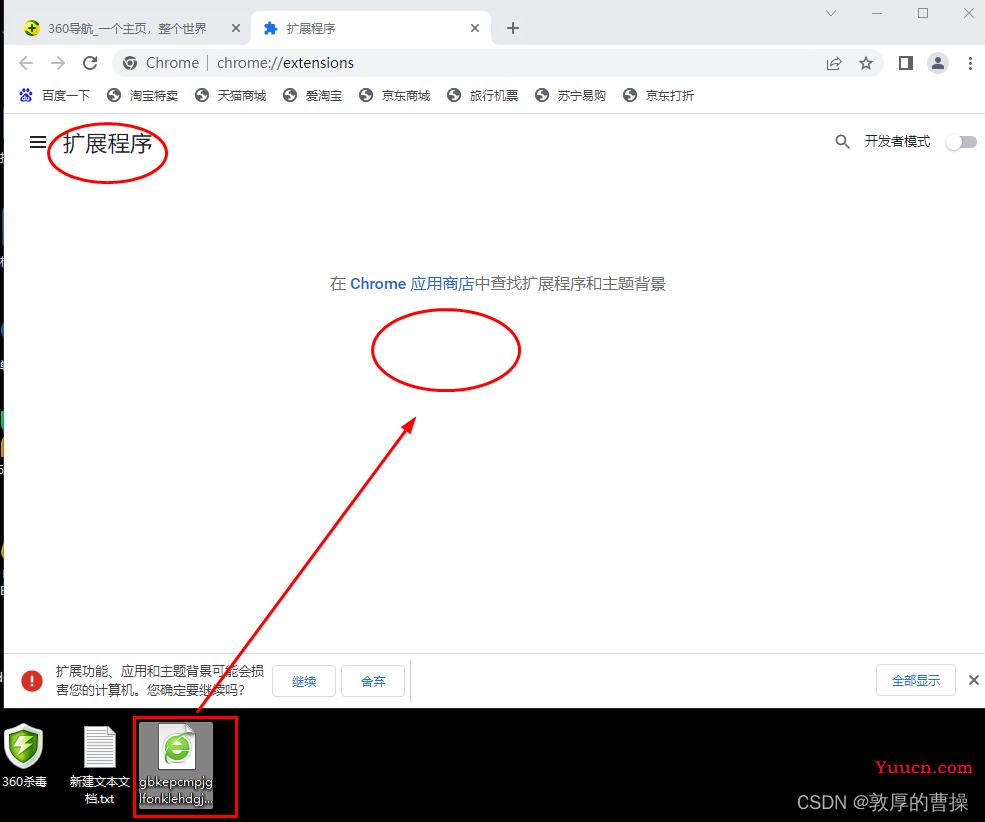
如果出现以下错误,无法拖进去,

错误处理方法:
把【crx文件】改扩展名为zip文件,拖入扩展程序中。或者解压成为文件夹,然后再点击【加载已解压的扩展程序】导入即可!
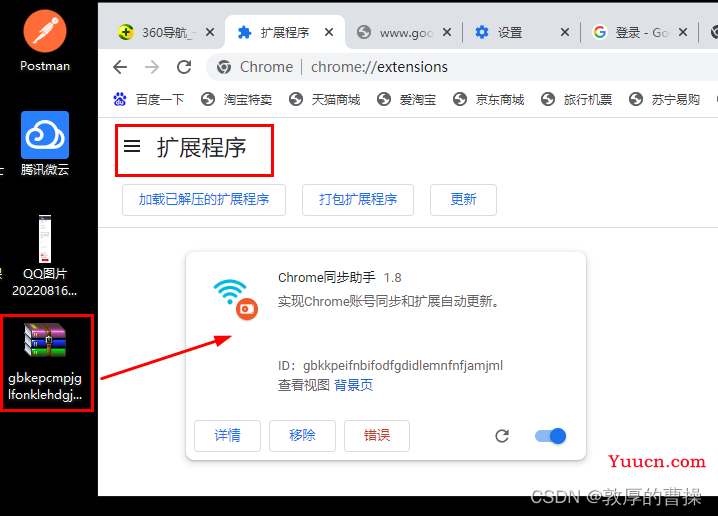
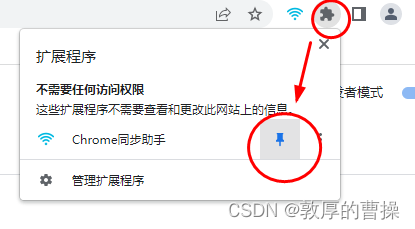
三、注册google账户
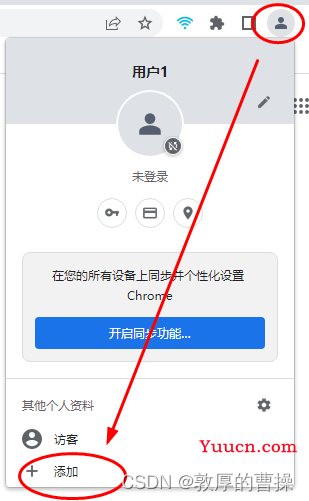
1、当 【chrome同步助手】好后,登录页面就可以打开了
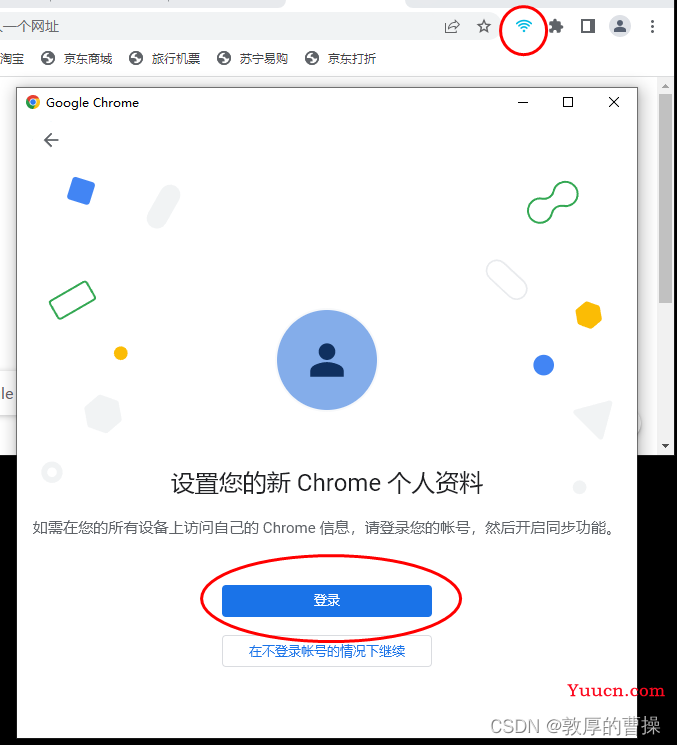
2、 如果弹出的页面还是加载不了,别哭呀!还是有办法的。
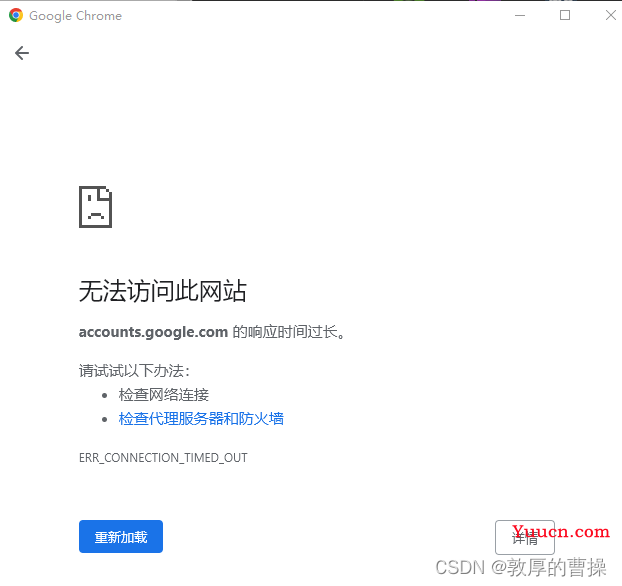
3、就关掉弹出的窗口,点击桌面生成的图标
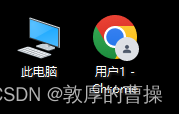
或者,打开谷歌网址,点击登录
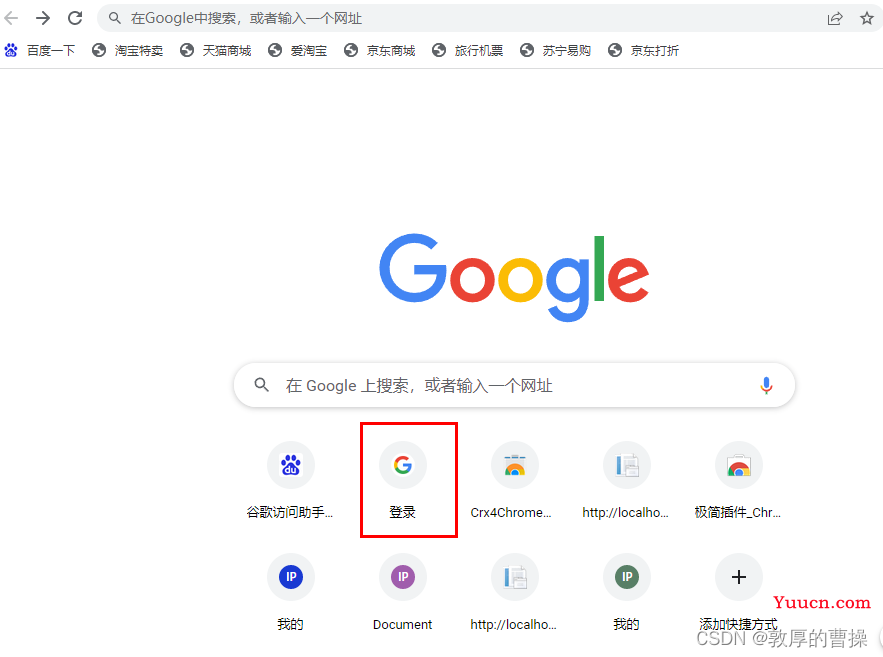
4、创建账号

5、用户名和密码 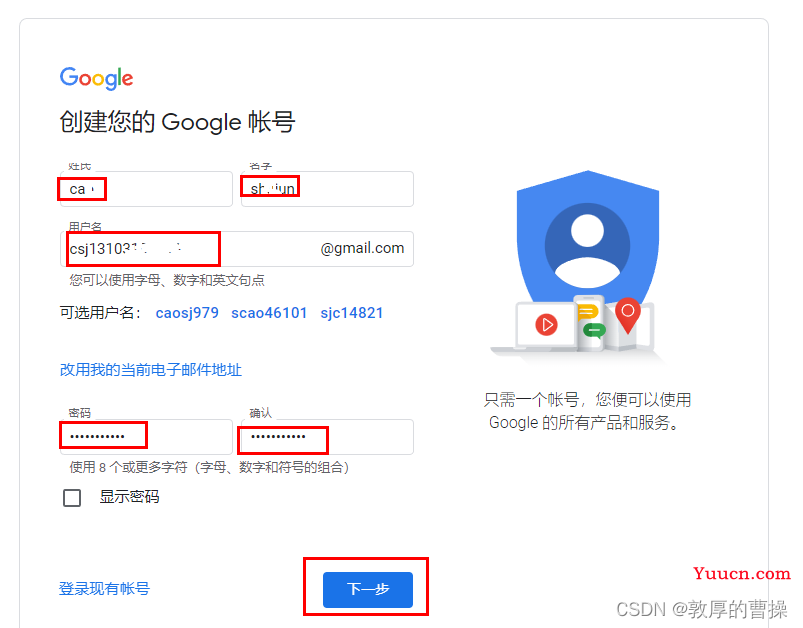
6、手机号和备用邮箱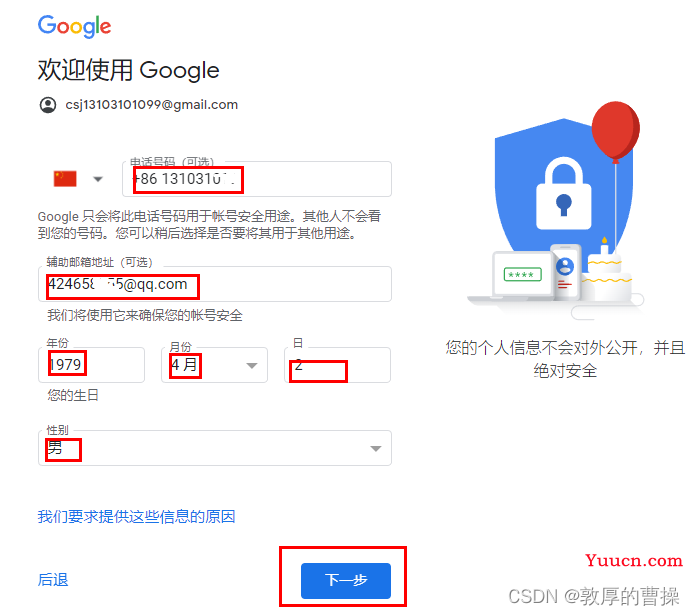
7、发送验证码
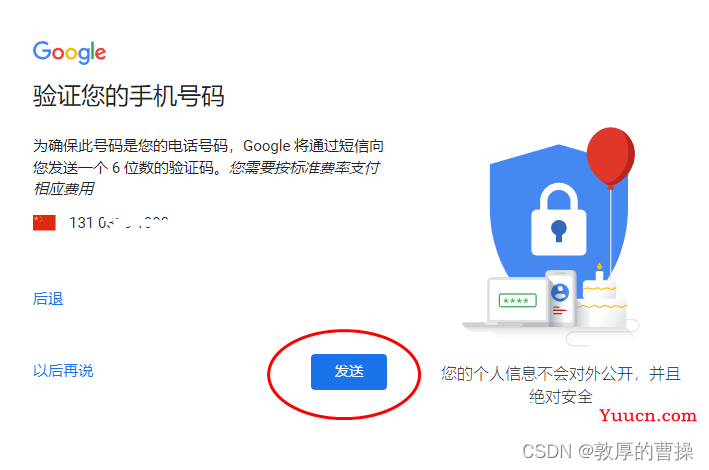
8、验证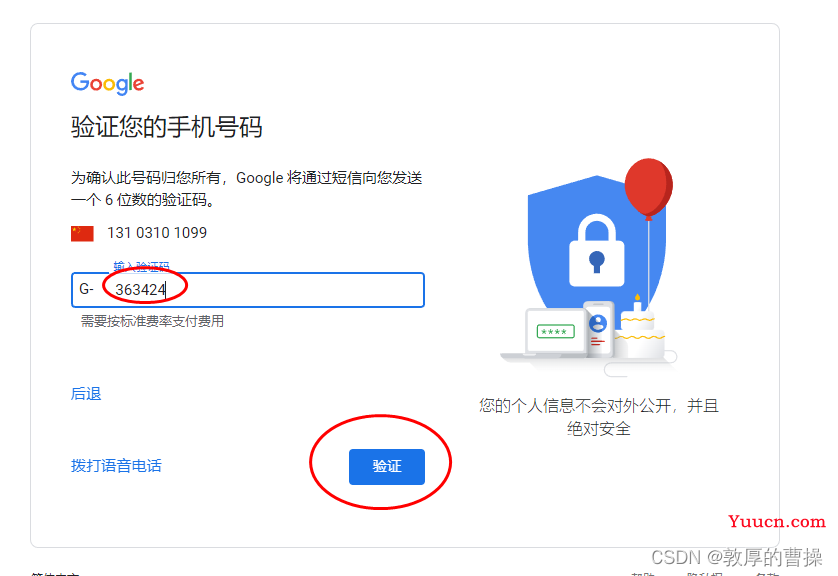
9、启用手机号登陆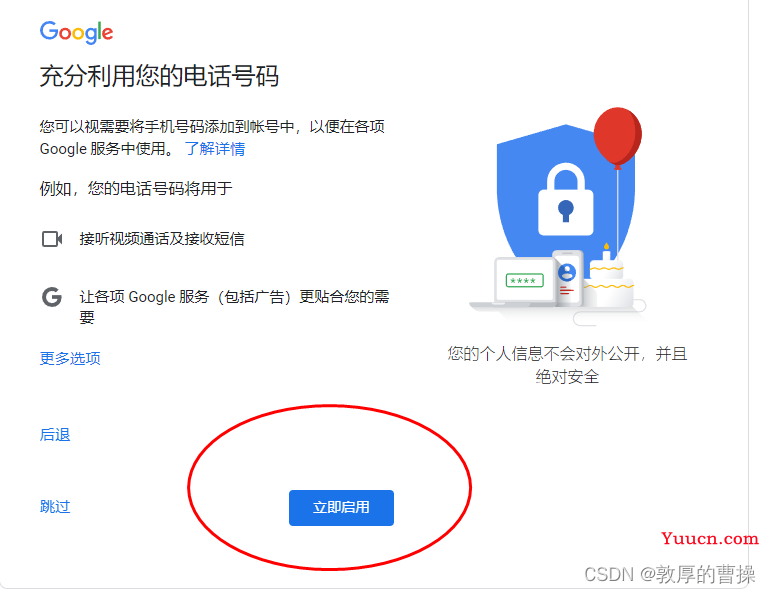
10、同意协议
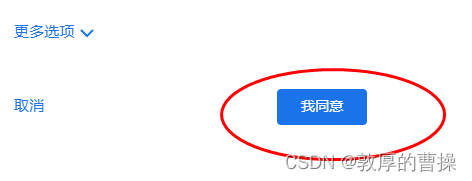
11、 注册完成!开启同步功能
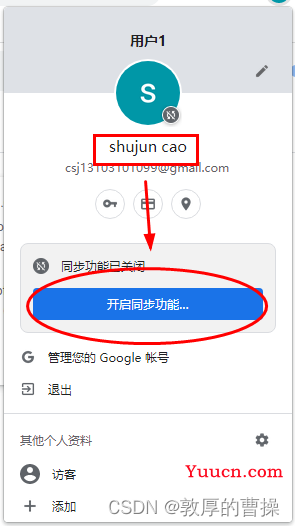
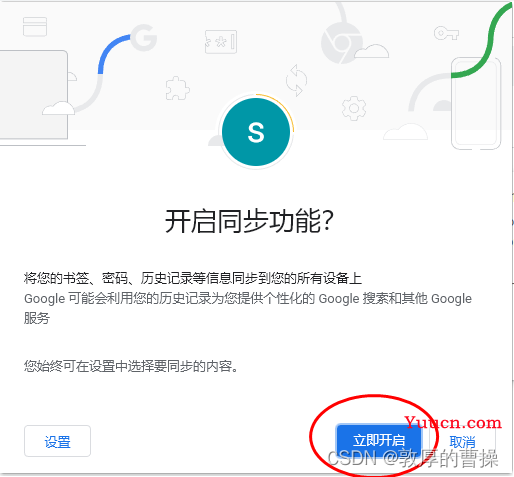
五、 只要登陆用户,就不会丢失插件了